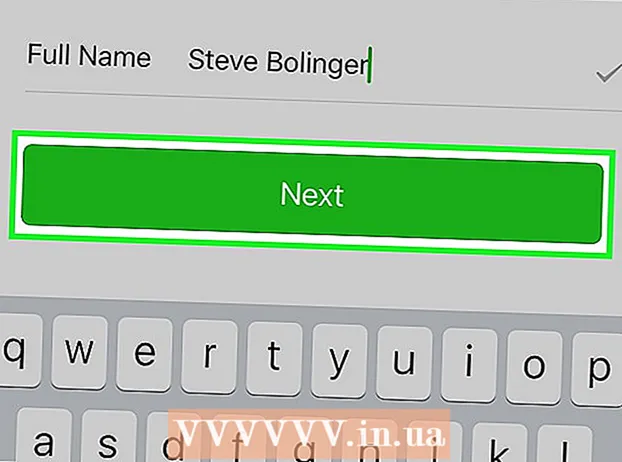Автор:
Charles Brown
Жасалған Күн:
1 Ақпан 2021
Жаңарту Күні:
1 Шілде 2024
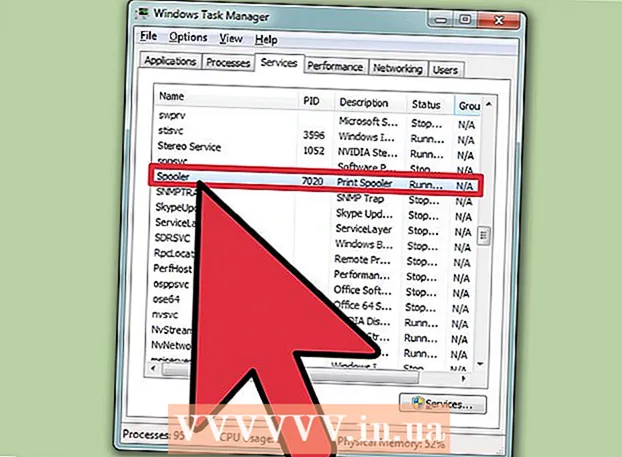
Мазмұны
- Басу үшін
- 3-тің 1 әдісі: Пәрмен жолын пайдалану
- 3-тен 2-әдіс: Әкімшілік құралдарды пайдалану
- 3-тен 3-ші әдіс: Тапсырмалар менеджерін пайдалану
- Ескертулер
Принтерлер пайдалану үшін күрделі құрылғылар болуы мүмкін. Бұл мақала принтердің ең көп кездесетін мәселелерінің бірі: кезек (баспа қызметі) немесе спулинг туралы. Spooling, қысқартылған сөз Интернеттегі бір уақытта жүргізілетін операциялар, бұл компьютердегі баспа тапсырмаларына кезекке тұру мерзімі. Кезек кезегі принтерге сіз басып шығарғыңыз келмейтін құжатты басып шығару үшін команданың берілуіне жол бермеу үшін сіз кейде жүйені тоқтатуыңыз керек. Бір кезде сіз кездейсоқ басып шығару тапсырмасын екі рет беріп, басып шығаруды аяқтамас бұрын принтерді тез ажыратып тастадыңыз, тек қайта қосқаннан кейін принтер басып шығарғыңыз келмеген құжатпен жалғастырғыңыз келетінін білесіз.
Басу үшін
3-тің 1 әдісі: Пәрмен жолын пайдалану
 Бастау мәзірін ашыңыз. Бастау мәзірін пернетақтадағы Windows пернесін басу арқылы немесе экранның төменгі сол жағындағы Бастау белгішесін басу арқылы ашуға болады.
Бастау мәзірін ашыңыз. Бастау мәзірін пернетақтадағы Windows пернесін басу арқылы немесе экранның төменгі сол жағындағы Бастау белгішесін басу арқылы ашуға болады.  Cmd теріңіз. Бастау мәзіріне теріңіз cmd, пәрмен жолының коды. Бағдарламалар тізімінен сіз «Пәрмен жолын» көресіз.
Cmd теріңіз. Бастау мәзіріне теріңіз cmd, пәрмен жолының коды. Бағдарламалар тізімінен сіз «Пәрмен жолын» көресіз.  Пәрмен жолын әкімші ретінде ашыңыз. «Пәрмен жолын» тінтуірдің оң жағымен басып, таңдаңыз Әкімші ретінде іске қосыңыз ашылмалы мәзірден. басыңыз Иә ескерту терезесінде.
Пәрмен жолын әкімші ретінде ашыңыз. «Пәрмен жолын» тінтуірдің оң жағымен басып, таңдаңыз Әкімші ретінде іске қосыңыз ашылмалы мәзірден. басыңыз Иә ескерту терезесінде. - Пәрмен жолы мәтіндік командаларды іске қосуға мүмкіндік береді. Бұл командалар көбінесе графикалық интерфейс, пернетақта және тінтуір арқылы орындалуы мүмкін, бірақ кейде командалық жолды пайдаланып уақытты үнемдеуге болады.
 «Net stop spooler» теріңіз. Түрі спулерді тоқтату керек пәрмен жолында түймесін басыңыз ↵ енгізіңіз. Сіз мәтінмен жолды көресіз: Print Spooler қызметі тоқтатылды. Біраз уақыттан кейін, егер ол сәтті орындалса, сіз көресіз: Print Spooler қызметі тоқтады.
«Net stop spooler» теріңіз. Түрі спулерді тоқтату керек пәрмен жолында түймесін басыңыз ↵ енгізіңіз. Сіз мәтінмен жолды көресіз: Print Spooler қызметі тоқтатылды. Біраз уақыттан кейін, егер ол сәтті орындалса, сіз көресіз: Print Spooler қызметі тоқтады.  Басып шығару тапсырмаларын жойыңыз. Басып шығарғыш қайта басталғаннан кейін принтер құжаттарды басып шығаруды жалғастырмауы үшін кез келген ашық баспа тапсырмасынан бас тартуға тура келеді. Windows Explorer-дің мекен-жай өрісіне C: Windows system32 spool PRINTERS теріп, басыңыз ↵ енгізіңіз. Сізден сұхбат терезесі арқылы әкімші қызметін жалғастыруды сұрауы мүмкін. басыңыз Міну сұралғанда.
Басып шығару тапсырмаларын жойыңыз. Басып шығарғыш қайта басталғаннан кейін принтер құжаттарды басып шығаруды жалғастырмауы үшін кез келген ашық баспа тапсырмасынан бас тартуға тура келеді. Windows Explorer-дің мекен-жай өрісіне C: Windows system32 spool PRINTERS теріп, басыңыз ↵ енгізіңіз. Сізден сұхбат терезесі арқылы әкімші қызметін жалғастыруды сұрауы мүмкін. басыңыз Міну сұралғанда. - PRINTERS қалтасын жоймаңыз, тек оның ішіндегі элементтерді ғана.
 Басып шығару қызметін қайта қосыңыз. Жүйе болашақта құжаттарды басып шығаруы үшін, басып шығару қызметін қайта бастауға тура келеді. Түрі спулерді бастаңыз пәрмен жолында түймесін басыңыз ↵ енгізіңіз. Егер ол жұмыс істесе, сіз көресіз Print Spooler қызметі басталды.
Басып шығару қызметін қайта қосыңыз. Жүйе болашақта құжаттарды басып шығаруы үшін, басып шығару қызметін қайта бастауға тура келеді. Түрі спулерді бастаңыз пәрмен жолында түймесін басыңыз ↵ енгізіңіз. Егер ол жұмыс істесе, сіз көресіз Print Spooler қызметі басталды.  Пәрмен терезесін жабыңыз. Баспа қызметі жабық болуы керек, сондықтан сіздің принтеріңіз кезекте тұрған құжаттарды басып шығармайды. Енді командалық терезені жабуға болады.
Пәрмен терезесін жабыңыз. Баспа қызметі жабық болуы керек, сондықтан сіздің принтеріңіз кезекте тұрған құжаттарды басып шығармайды. Енді командалық терезені жабуға болады.
3-тен 2-әдіс: Әкімшілік құралдарды пайдалану
 Басып шығаруды уақытша тоқтату. Мүмкін болса, басып шығаруды тоқтата тұру кезекті уақытша тоқтатады, бұл кезекте тұрған барлық жұмыстардан бас тартуға уақыт береді.
Басып шығаруды уақытша тоқтату. Мүмкін болса, басып шығаруды тоқтата тұру кезекті уақытша тоқтатады, бұл кезекте тұрған барлық жұмыстардан бас тартуға уақыт береді.  Басқару тақтасын ашыңыз. Windows пернесін басып, теріңіз Басқару панелі, және түймесін басыңыз ↵ енгізіңіз.
Басқару тақтасын ашыңыз. Windows пернесін басып, теріңіз Басқару панелі, және түймесін басыңыз ↵ енгізіңіз.  «Әкімшілік құралдарды» тауып, екі рет нұқыңыз. Басқару тақтасында жазба болуы керек Жүйені басқару болуы тиіс. Бұл опция жүйенің параметрлері мен параметрлерін өзгертуге мүмкіндік береді.
«Әкімшілік құралдарды» тауып, екі рет нұқыңыз. Басқару тақтасында жазба болуы керек Жүйені басқару болуы тиіс. Бұл опция жүйенің параметрлері мен параметрлерін өзгертуге мүмкіндік береді. - «Жүйе менеджменті» ішіндегі тым көп өзгерістер сіздің жүйеңізді зақымдауы мүмкін екенін ұмытпаңыз. Басып шығару қызметі тоқтаған кезде оны ұстаныңыз.
 Қызметтерді тауып, екі рет нұқыңыз. Жүйені басқару терезесінде опцияны көресіз Қызметтер. Компьютердегі белсенді қызметтердің тізімі үшін осы опцияны екі рет басыңыз.
Қызметтерді тауып, екі рет нұқыңыз. Жүйені басқару терезесінде опцияны көресіз Қызметтер. Компьютердегі белсенді қызметтердің тізімі үшін осы опцияны екі рет басыңыз. - Егер сіз бұл опцияны таба алмасаңыз, «Әкімшілік құралдар» терезесіндегі «s» пернесін түртіңіз. «S» пернесін басқан сайын сіз тізімдегі «s» әрпінен басталатын барлық параметрлерді автоматты түрде айналдырасыз.
 «Басып шығару спулері» батырмасын тінтуірдің оң жағымен басып, Тоқтатуды таңдаңыз. Қызметтер терезесінде іздеңіз және опцияны тінтуірдің оң жағымен басыңыз Басып шығару спулері. Ашылмалы мәзірден параметрді таңдаңыз Тоқта. Бұл басып шығару қызметін тоқтатады және принтер кезегіндегі барлық құжаттардың күшін жояды.
«Басып шығару спулері» батырмасын тінтуірдің оң жағымен басып, Тоқтатуды таңдаңыз. Қызметтер терезесінде іздеңіз және опцияны тінтуірдің оң жағымен басыңыз Басып шығару спулері. Ашылмалы мәзірден параметрді таңдаңыз Тоқта. Бұл басып шығару қызметін тоқтатады және принтер кезегіндегі барлық құжаттардың күшін жояды. - Пайдалана аласыз ба Басып шығару спулері«p» пернесін түртіп, тізімдегі «p» әрпінен басталатын барлық параметрлерді айналып өтіңіз.
 Басып шығару тапсырмаларын жойыңыз. Басып шығару қызметін қайта бастағаннан кейін принтердің құжаттарды басып шығаруды жалғастыруына жол бермеу үшін сіз күтіп тұрған басып шығару тапсырмаларынан бас тартуыңыз керек. Windows Explorer-дің мекен-жай өрісіне C: Windows system32 spool PRINTERS теріп, басыңыз ↵ енгізіңіз. Сізден әкімші қызметін диалогтық терезе арқылы жалғастыруды сұрауға болады. басыңыз Міну сұралғанда.
Басып шығару тапсырмаларын жойыңыз. Басып шығару қызметін қайта бастағаннан кейін принтердің құжаттарды басып шығаруды жалғастыруына жол бермеу үшін сіз күтіп тұрған басып шығару тапсырмаларынан бас тартуыңыз керек. Windows Explorer-дің мекен-жай өрісіне C: Windows system32 spool PRINTERS теріп, басыңыз ↵ енгізіңіз. Сізден әкімші қызметін диалогтық терезе арқылы жалғастыруды сұрауға болады. басыңыз Міну сұралғанда. - PRINTERS қалтасын жоймаңыз, тек оның ішіндегі элементтерді ғана жойыңыз.
 Басып шығару қызметін қайта қосыңыз. Сол опцияны тінтуірдің оң жағымен басыңыз Басып шығару спулері түймесін басыңыз Бастау. Енді сіздің принтеріңіз жаңа баспа тапсырмаларын қайта қабылдауы керек.
Басып шығару қызметін қайта қосыңыз. Сол опцияны тінтуірдің оң жағымен басыңыз Басып шығару спулері түймесін басыңыз Бастау. Енді сіздің принтеріңіз жаңа баспа тапсырмаларын қайта қабылдауы керек.
3-тен 3-ші әдіс: Тапсырмалар менеджерін пайдалану
 Тапсырмалар менеджерін ашыңыз. Түймесін басыңыз Ctrl + Alt + Жою, содан кейін Тапсырмалар менеджері.
Тапсырмалар менеджерін ашыңыз. Түймесін басыңыз Ctrl + Alt + Жою, содан кейін Тапсырмалар менеджері.  Қызметтер қойындысын нұқыңыз. Тапсырмалар менеджері терезесінде қойындысын нұқыңыз Қызметтер негізгі мәзірде. Сізге қазіргі уақытта компьютерде жұмыс істейтін барлық қызметтердің тізімі ұсынылады.
Қызметтер қойындысын нұқыңыз. Тапсырмалар менеджері терезесінде қойындысын нұқыңыз Қызметтер негізгі мәзірде. Сізге қазіргі уақытта компьютерде жұмыс істейтін барлық қызметтердің тізімі ұсынылады.  Басып шығару қызметін тоқтатыңыз. Іздеңіз Спулерқызмет, оны тінтуірдің оң жағымен басып, таңдаңыз Тоқта ашылмалы мәзірден.
Басып шығару қызметін тоқтатыңыз. Іздеңіз Спулерқызмет, оны тінтуірдің оң жағымен басып, таңдаңыз Тоқта ашылмалы мәзірден. - Егер сіз Spooler қызметін таба алмасаңыз, тізімдегі «s» әрпінен басталатын барлық элементтерді айналып өту үшін «s» пернесін түртіңіз.
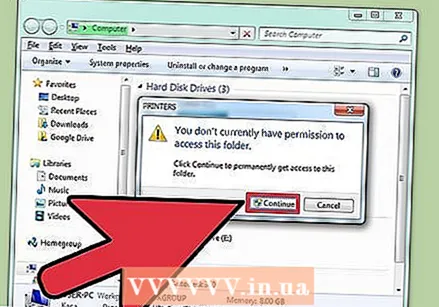 Басып шығару тапсырмаларын жойыңыз. Басып шығару қызметін қайта бастағаннан кейін принтердің құжаттарды басып шығаруды жалғастыруына жол бермеу үшін сіз күтіп тұрған басып шығару тапсырмаларынан бас тартуыңыз керек. Windows Explorer-дің мекен-жай өрісіне C: Windows system32 spool PRINTERS теріп, басыңыз ↵ енгізіңіз. Сізден әкімші қызметін диалогтық терезе арқылы жалғастыруды сұрауға болады. басыңыз Міну сұралғанда.
Басып шығару тапсырмаларын жойыңыз. Басып шығару қызметін қайта бастағаннан кейін принтердің құжаттарды басып шығаруды жалғастыруына жол бермеу үшін сіз күтіп тұрған басып шығару тапсырмаларынан бас тартуыңыз керек. Windows Explorer-дің мекен-жай өрісіне C: Windows system32 spool PRINTERS теріп, басыңыз ↵ енгізіңіз. Сізден әкімші қызметін диалогтық терезе арқылы жалғастыруды сұрауға болады. басыңыз Міну сұралғанда. - PRINTERS қалтасын жоймаңыз, тек оның ішіндегі элементтерді ғана.
 Золотникті қайта қосыңыз. Параметрді тінтуірдің оң жағымен нұқыңыз Спулер Task Manager қызметтері тізімінен таңдаңыз да, таңдаңыз Бастау ашылмалы мәзірден.
Золотникті қайта қосыңыз. Параметрді тінтуірдің оң жағымен нұқыңыз Спулер Task Manager қызметтері тізімінен таңдаңыз да, таңдаңыз Бастау ашылмалы мәзірден.
Ескертулер
- Процестерді өшіргенде абай болыңыз, себебі бұл сіздің жүйеңізде тұрақсыздықты туғызуы мүмкін.